Win10專業(yè)版在局域網(wǎng)中搜索不到打印機
很多小伙伴打印文檔的時候,文檔發(fā)送到打印機后,打印機卻沒有任何動靜。明明打印機已經(jīng)還亮著燈,街而過沒有進行打印。下面就給大姐姐分享一下Win10專業(yè)版中局域網(wǎng)搜索不到打印機是怎么如何操作的。

Win10專業(yè)版中局域網(wǎng)搜索不到打印機的解決方法:
1、這里以win10系統(tǒng)為例(win7系統(tǒng)差別不大),首先用B電腦在運行中輸入cmd按回車鍵打開命令行窗口,輸入ping A電腦內網(wǎng)ip地址,例如:ping 192.168.0.122,確保兩臺電腦是在同一局域網(wǎng)。
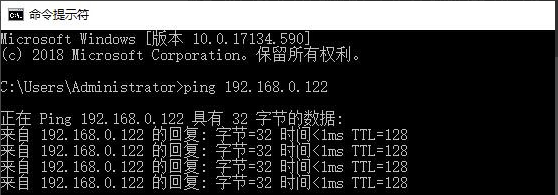
2、A電腦打開【控制面板】》【所有控制面板項】》【網(wǎng)絡和共享中心】》【更改高級共享設置】,在“專用”和“來賓或公用”中都勾選【啟用網(wǎng)絡發(fā)現(xiàn)】和【啟用文件和打印機共享】。
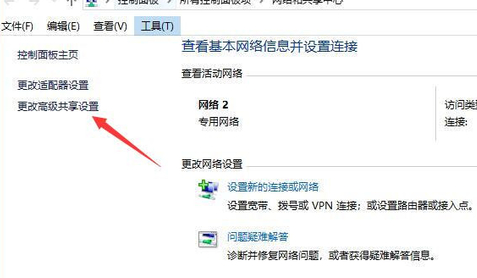
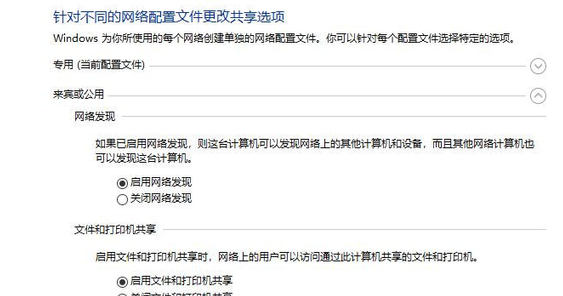
3、A電腦打開【打印機和掃描儀】,找到指定的打印機,點【管理】》【打印機屬性】》【共享】,勾選【共享這臺打印機】,最后點【確定】。
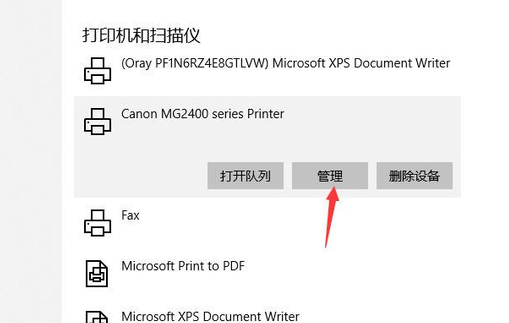
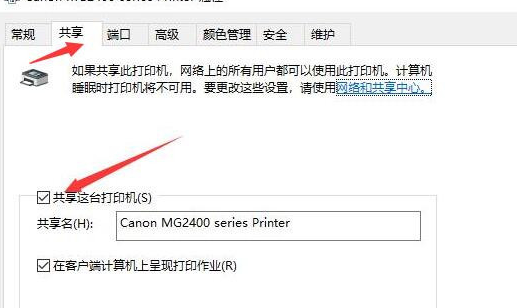
4、B電腦連接打印機有2種方法。
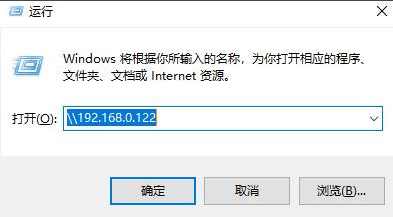
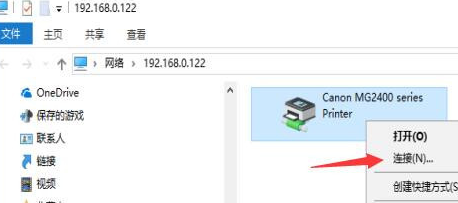
5、方法1:在B電腦的運行中輸入 A電腦內網(wǎng)ip,例:192.168.0.122 ,然后點【確定】。
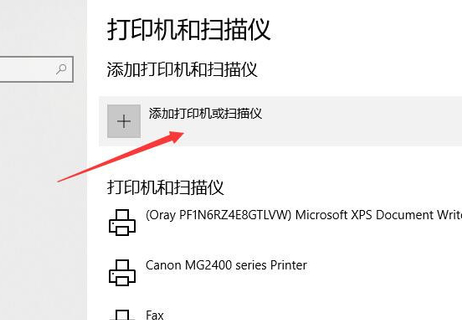
6、方法2:B電腦打開【打印機和掃描儀】。
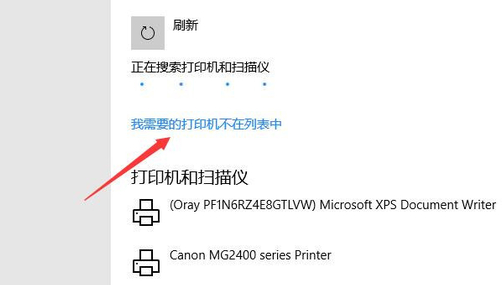
7、【添加打印機或掃描儀】》【我需要的打印機不在列表中】。
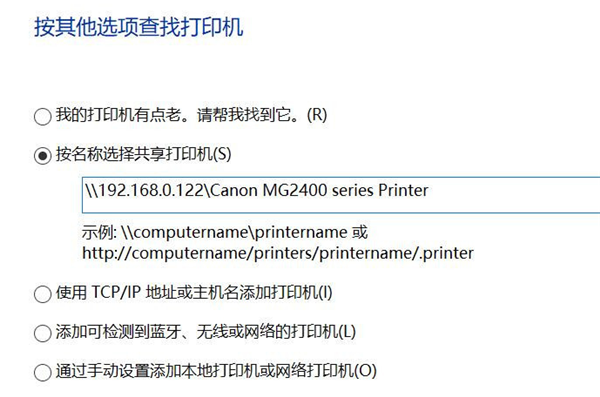
8、【按名稱選擇共享打印機】。
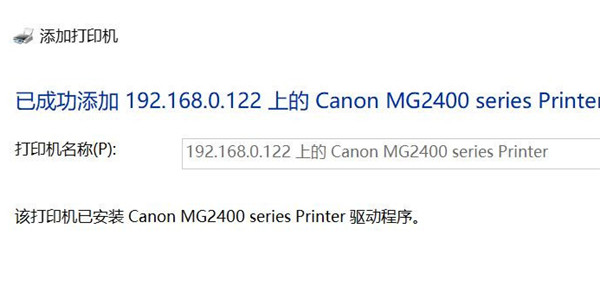
輸入A電腦內網(wǎng)ip打印機名稱,例如:192.168.0.122Canon MG2400 series Printer,然后點【下一步】就添加成功了。如果提示輸入賬號密碼,可以輸入賬號guest,密碼不用輸入(A電腦要打開guest用戶)。
以上就是Win10專業(yè)版中局域網(wǎng)搜索不到打印機的解決方法了,好吧啦網(wǎng)還有更多關于Win10系統(tǒng)的內容噢~
相關文章:
1. 如何在Win11系統(tǒng)上刪除本地用戶?Win11刪除本地用戶教程方法2. mac程序沒反應怎么辦 mac強制關閉程序的方法3. Win7想要更換IP不會操作怎么辦?更換系統(tǒng)IP的教程4. Win10跨設備共享就近共享如何使用和關閉?Win10跨設備共享就近共享使用方法5. Win7系統(tǒng)不是正版怎么辦?暫時激活win7旗艦版的教程6. Win7磁盤整理碎片怎么操作?Windows7磁盤碎片整理教程7. Win10系統(tǒng)360瀏覽器搜索引擎被劫持解決方法 8. 統(tǒng)信UOS系統(tǒng)怎么禁止窗口特效? 統(tǒng)信關閉窗口特效的技巧9. uos如何安裝微信? uos系統(tǒng)微信的安裝教程10. 世界上最流行的操作系統(tǒng)不是Linux或者Windows,而是MINIX

 網(wǎng)公網(wǎng)安備
網(wǎng)公網(wǎng)安備